极速PE官网 > 帮助中心 >
win732旗舰版U盘装机制作教程
作者:pe系统 2016-10-06
最近有非常多网友问windows之家小编win732旗舰版U盘装机制作是如何操作的?他想要制作u盘的启动盘。其实小编告诉大伙,win732U盘启动盘制作方法还是比较简单的,网友们都是可以学会的。下面就是win732旗舰版U盘装机制作教程,相信网友们看完教程都能学会win732U盘启动盘制作方法。
1、安装口袋U盘专业版一键制作工具,这里不再介绍安装步骤。请在官网查看,而且都是下一步很简单;
2、安装完成后双击运行口袋U盘专业版一键制作工具;
3、插入U盘,口袋U盘专业版一键制作工具能识别到U盘;
4、双击运行下载好的 “口袋U盘UEFI版WinPE启动制作工具V3.0” ,开始制作U盘。单击界面上方的“ISO模式"选项。在“ISO模式”界面下方找到“选择ISO”,设置好ISO路径,如图1所示:
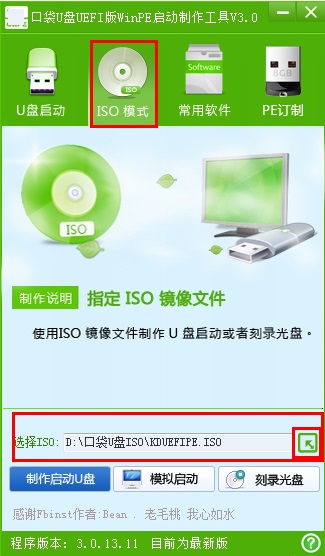
win732旗舰版U盘装机制作教程图1
5、点击“制作启动U盘”,会跳出“写入硬盘映像”的界面,如图2所示:

win732旗舰版U盘装机制作教程图2
6、点击“格式化”按钮,(注意:在格式化之前,最好事先关闭360、腾讯安全管家等之类的杀毒软件。如图3所示:
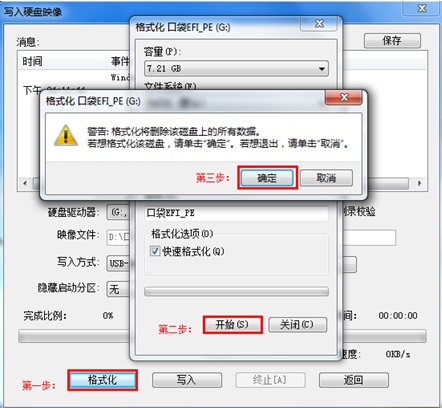
win732旗舰版U盘装机制作教程图3
7、格式化成功之后,继续点击“写入”按钮,如图4所示:
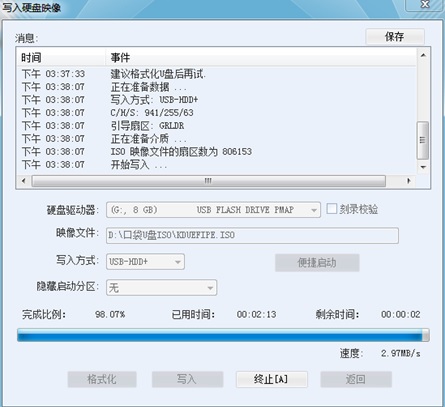
win732旗舰版U盘装机制作教程图4
8、写入程序成功后,关闭窗口,我们可以在“计算机”里双击打开U盘盘符,查看里有没有口袋UEFI版的程序,如图5和6所示:
win732旗舰版U盘装机制作教程图5
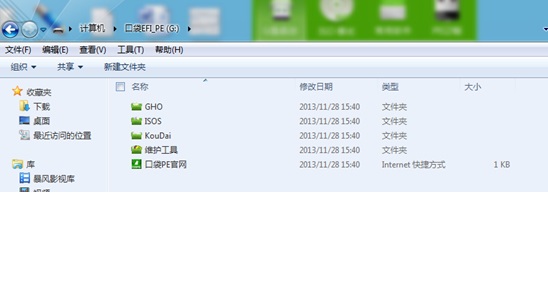
win732旗舰版U盘装机制作教程图6
综上所述的全部内容就是windows之家小编为网友们带来的win732旗舰版U盘装机制作教程了,相信网友们看完上面的教程都知道小编没有忽悠大家吧。win732U盘启动盘制作真的非常简单,网友们都快看着教程去制作u盘启动盘吧。扩展阅读ghost系统。
摘要:最近有非常多网友问windows之家小编win732旗舰版U盘装机制作是如何操作的?他想要制作u盘的启动盘.其实小编告诉大伙,win732U盘启动盘制作方法还是比较简单的,网友们都是可以学会的.....
